win10 访问打印机共享提示“你不能访问此共享文件夹,因为你组织的安全策略阻止未经身份验证的来宾访问”如下图所示:
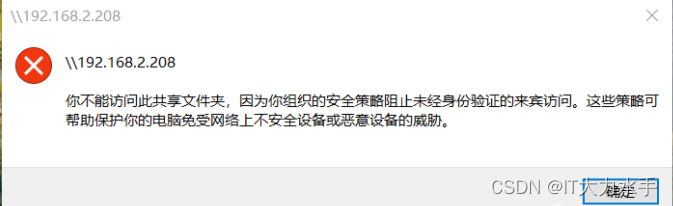
出现这种情况是因为,默认在win10和server2016 1709以后取消了,SMB2的Guest权限。
你不能访问此共享文件夹,因为你组织的安全策略组织未经身份验证的来宾访问。这些策略可帮助保护你的电脑免受网络上不安全设备或恶意设备的威胁。win10默认设置提升了局域网安全性,有一定程度上能阻止局域网病毒文件传播
按window+R键输入gpedit.msc 来启动本地组策略编辑器。
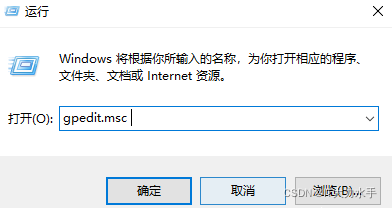
出现这种情况是因为,默认在win10和server2016 1709以后取消了,SMB2的Guest权限。
依次找到“计算机配置-管理模板-网络-Lanman工作站”这个节点,在右侧内容区可以看到“启用不安全的来宾登录”这一条策略设置。状态是“未配置”。
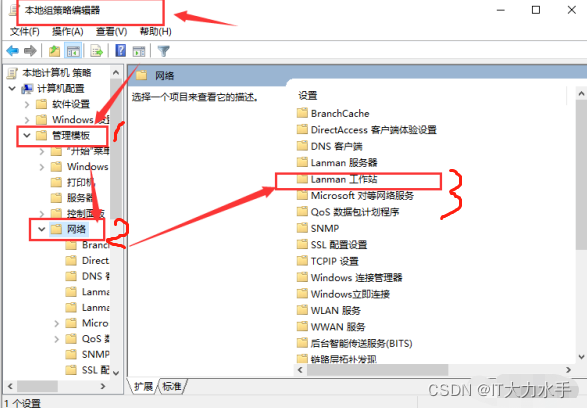
看准箭头指示的方向,跟着箭头一步步的下去,就是完美的结局
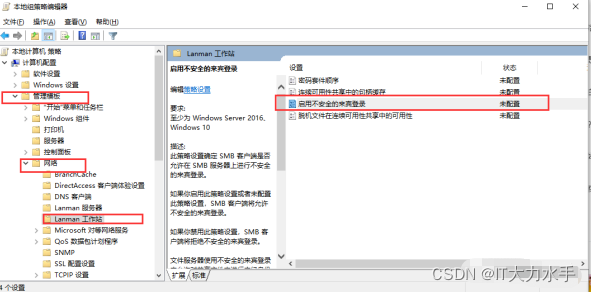
点到为止,大家跟着步骤可以顺利找到这个网络策略设置,把未配置改为已启用就万事大吉了
双击“启用不安全的来宾登录”这一条策略设置,将其状态修改为“已启用”并单击确定按钮。看清不要点击位置错误,影响效果
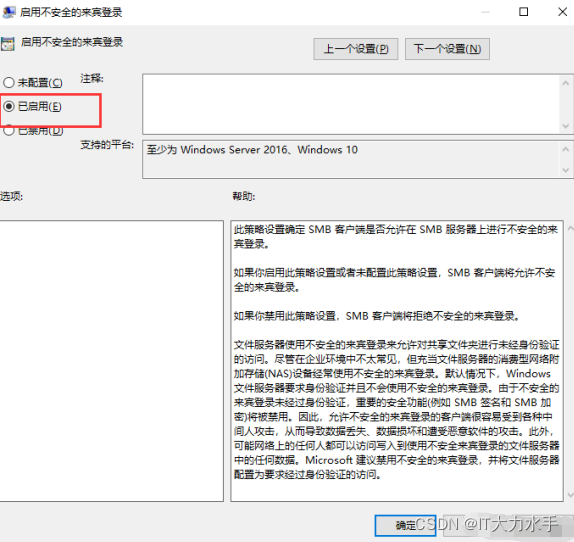
设置完后,让后 \\192.168.2.208 就可以访问了,没有这个策略拦截设置
结果测试,win10默认设置提升了局域网安全性,有一定程度上能阻止局域网病毒文件传播
计算机策略已调成完成,直接访问之前的共享,可以正常访问,如果还是无法访问,重新启动电脑后尝试。
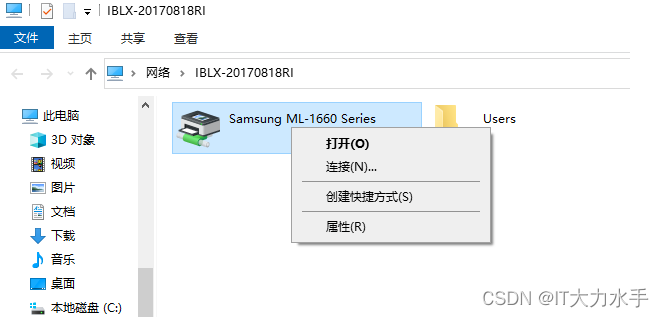
总结一张图:
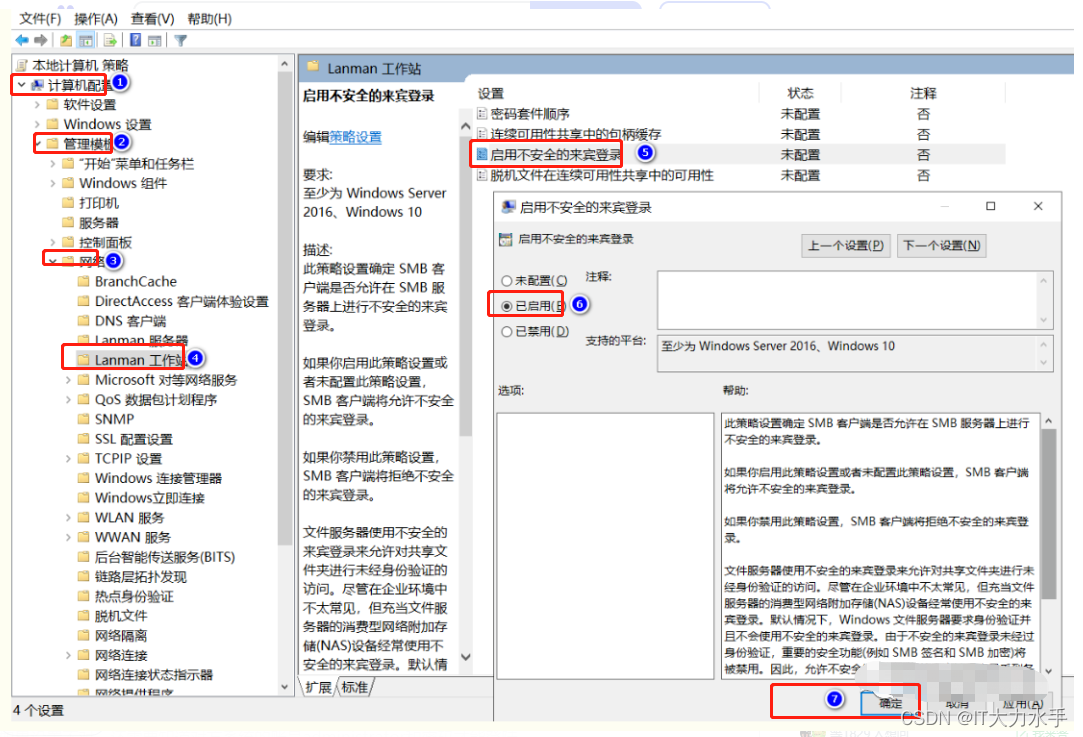





 本文介绍了在Win10系统中遇到访问共享打印机提示'你不能访问此共享文件夹,因为你组织的安全策略阻止未经身份验证的来宾访问'的问题。该问题源于SMB2的Guest权限被默认禁用。通过打开本地组策略编辑器,启用'启用不安全的来宾登录'策略,可以解决此问题。操作完成后,重新启动电脑即可正常访问共享打印机。
本文介绍了在Win10系统中遇到访问共享打印机提示'你不能访问此共享文件夹,因为你组织的安全策略阻止未经身份验证的来宾访问'的问题。该问题源于SMB2的Guest权限被默认禁用。通过打开本地组策略编辑器,启用'启用不安全的来宾登录'策略,可以解决此问题。操作完成后,重新启动电脑即可正常访问共享打印机。

















 5万+
5万+

 被折叠的 条评论
为什么被折叠?
被折叠的 条评论
为什么被折叠?










